グループの作成や編集について解説いたします。
サイトをグループごとにまとめることで管理がしやすくなります。
グループの作成
- 「グループ編集」をクリック。
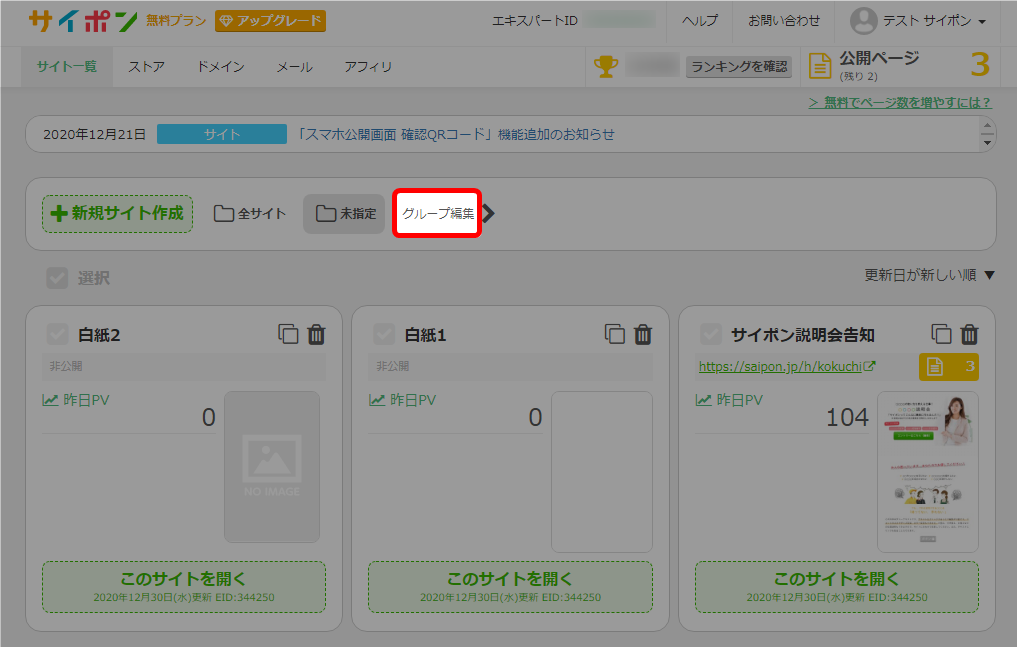
- 「グループを追加」をクリック。
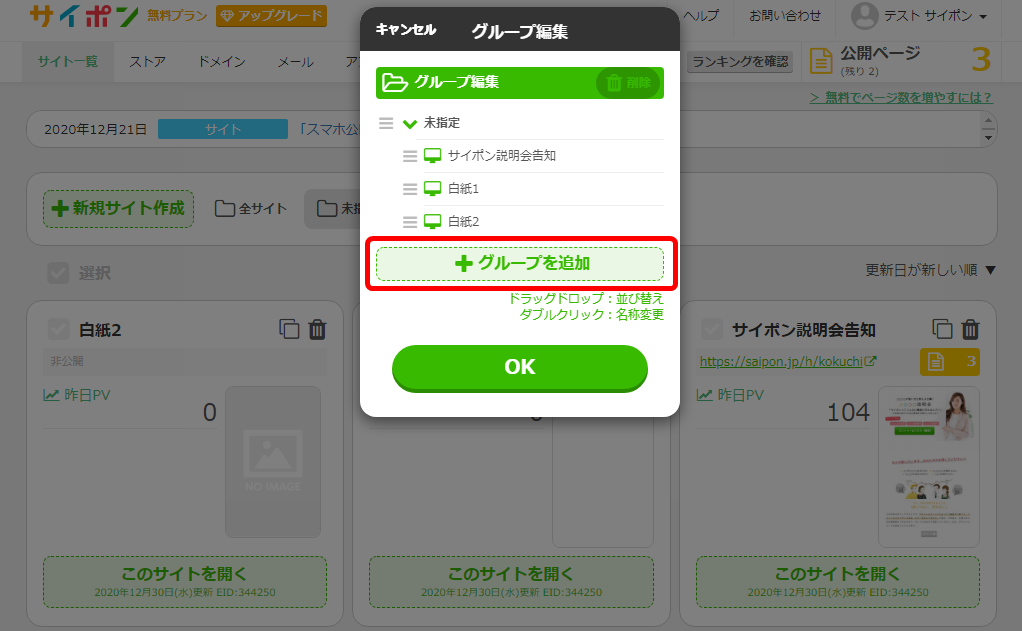
- 「OK」をクリック。
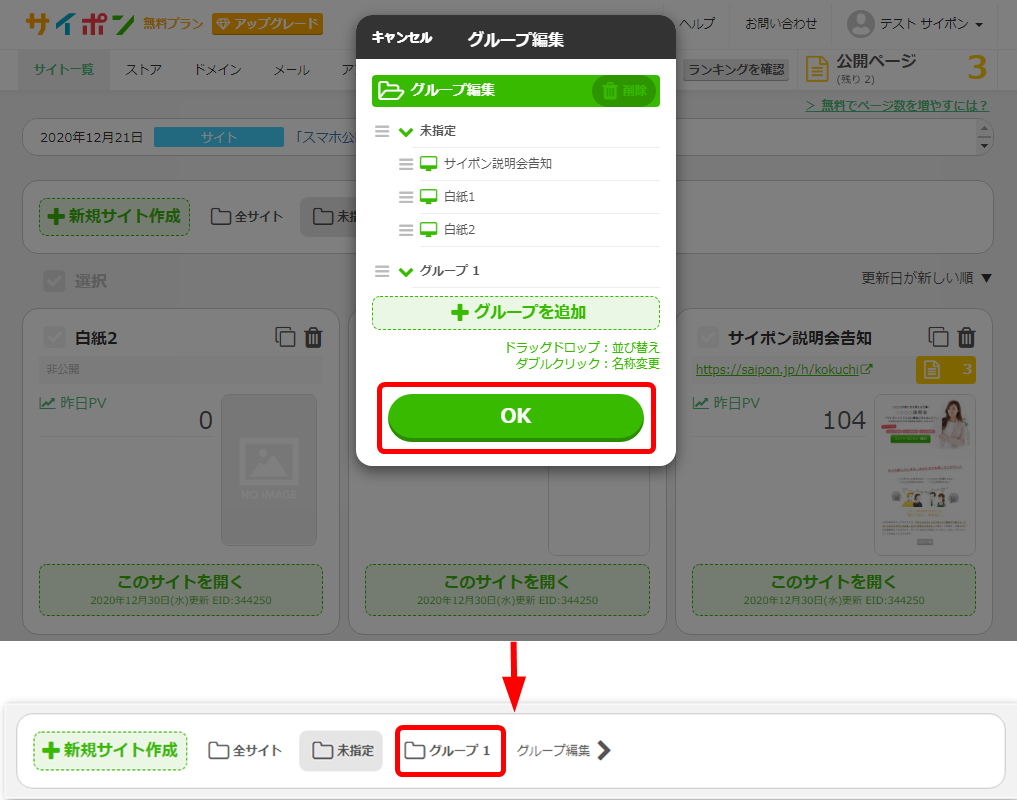
- 以上が、グループの作成手順です。
グループ名の変更
- 「グループ編集」をクリック。
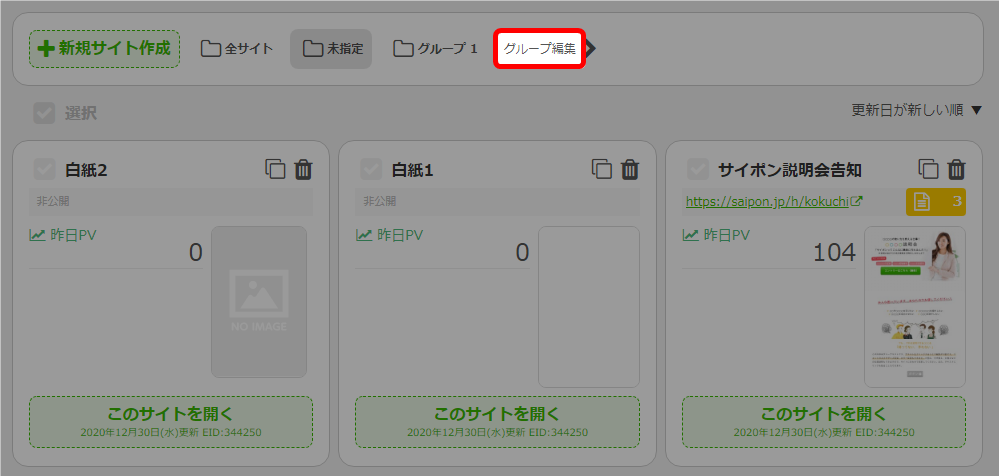
- 名称を変更したいグループ名をダブルクリック。
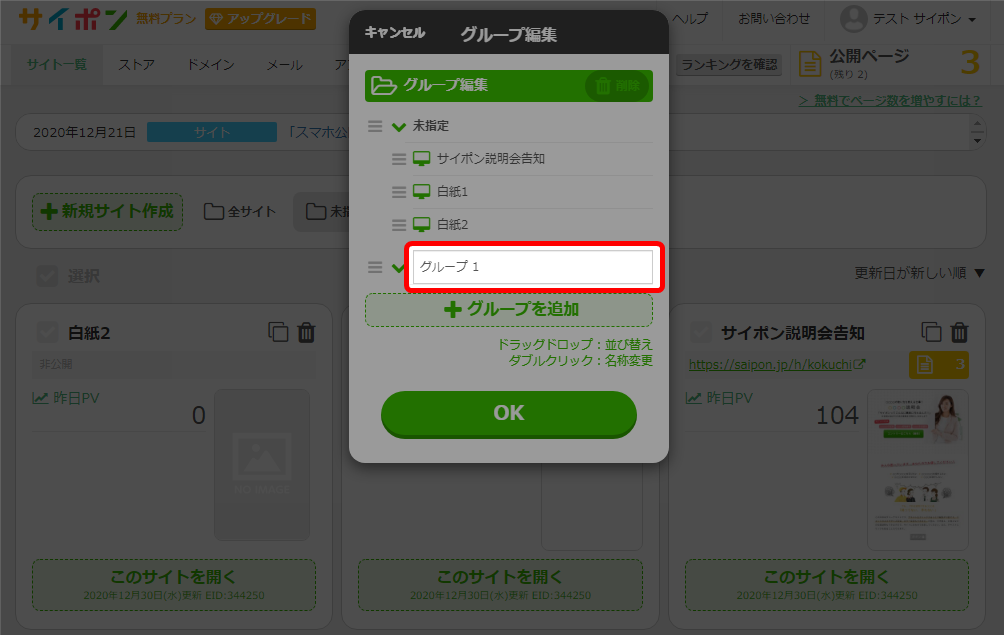
ダブルクリックをすると名称が編集できる状態になります。 - 名称を変更。
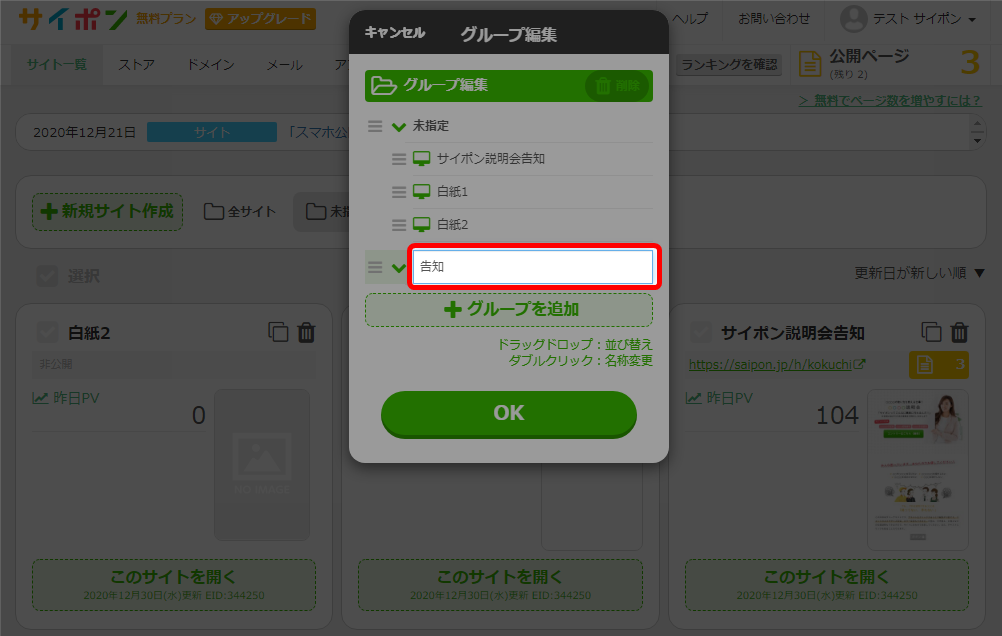
- 「OK」をクリック。
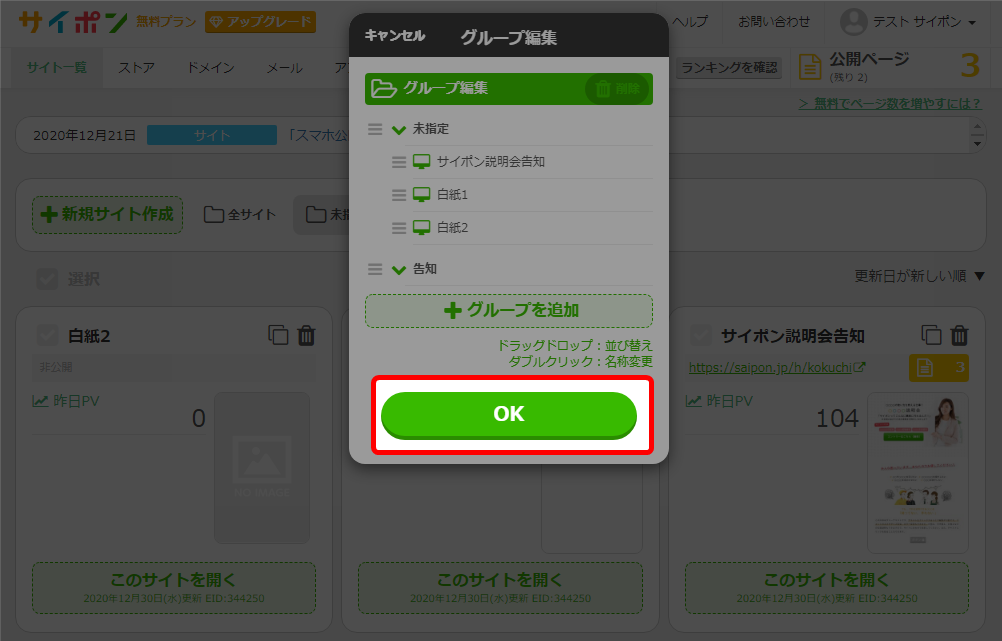
- 以上が、グループ名の変更手順です。
サイトをグループへ移動
サイト一覧でグループへ移動
- 移動したいサイトをグループにドラッグ。
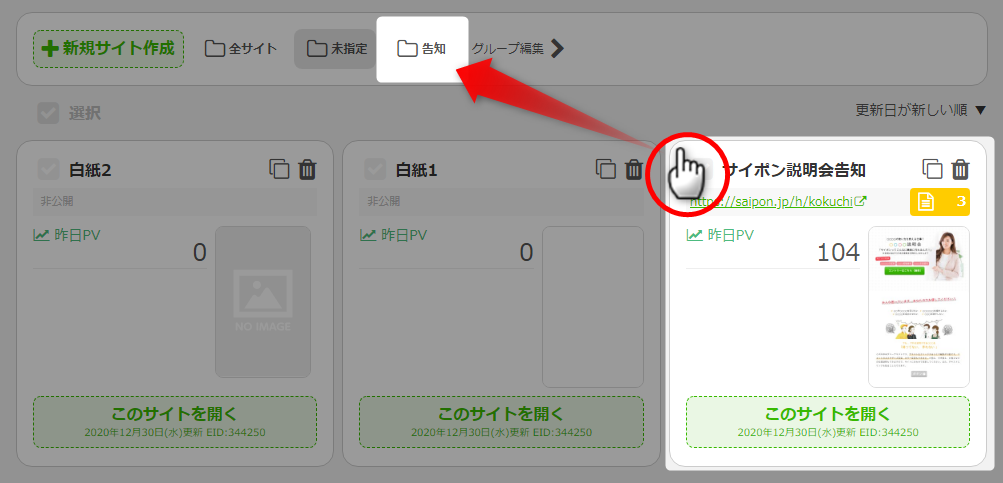
グループの上までドラッグをすると、そのグループのフォルダが開きます。
その状態でマウスから指を離してください。
- 以上が、サイト一覧でサイトを移動する手順です。
グループ編集ウィンドウで移動
- 「グループ編集」をクリック。
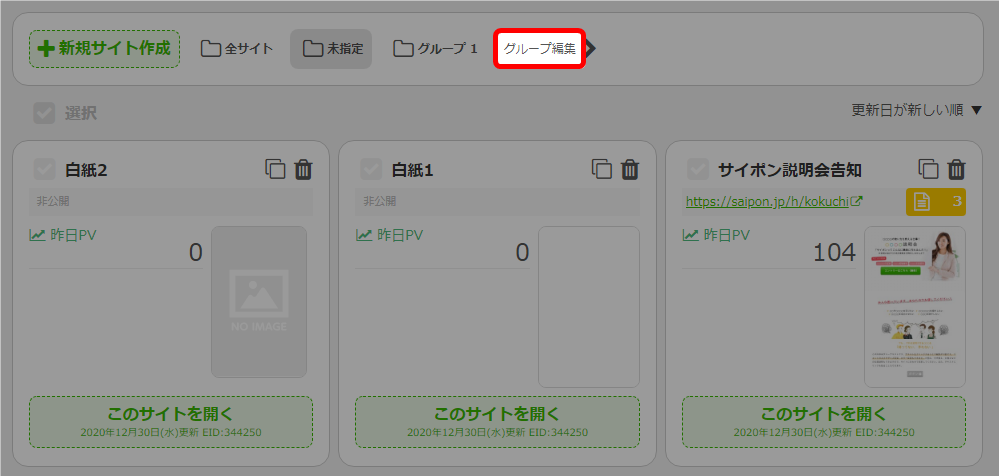
- 移動したいサイトをグループの下までドラッグ。
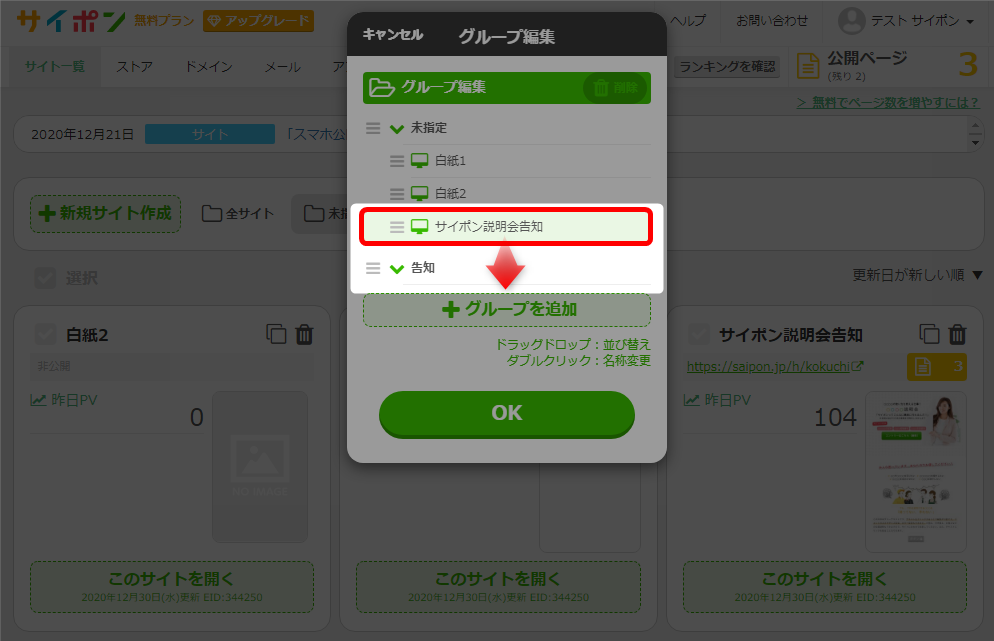
- 「OK」で確定。
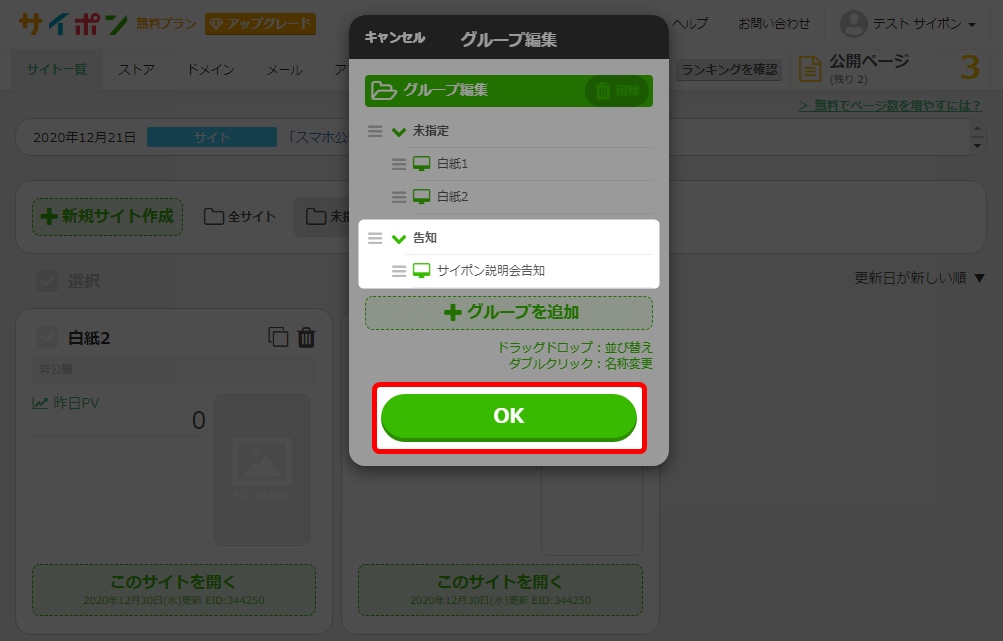
- 以上が、グループ編集ウィンドウでサイトを移動する手順です。
グループの並び替え
サイト一覧で並び替え
「全サイト」と「未設定」は並び替えることができません。
- グループを移動したい場所までドラッグ。
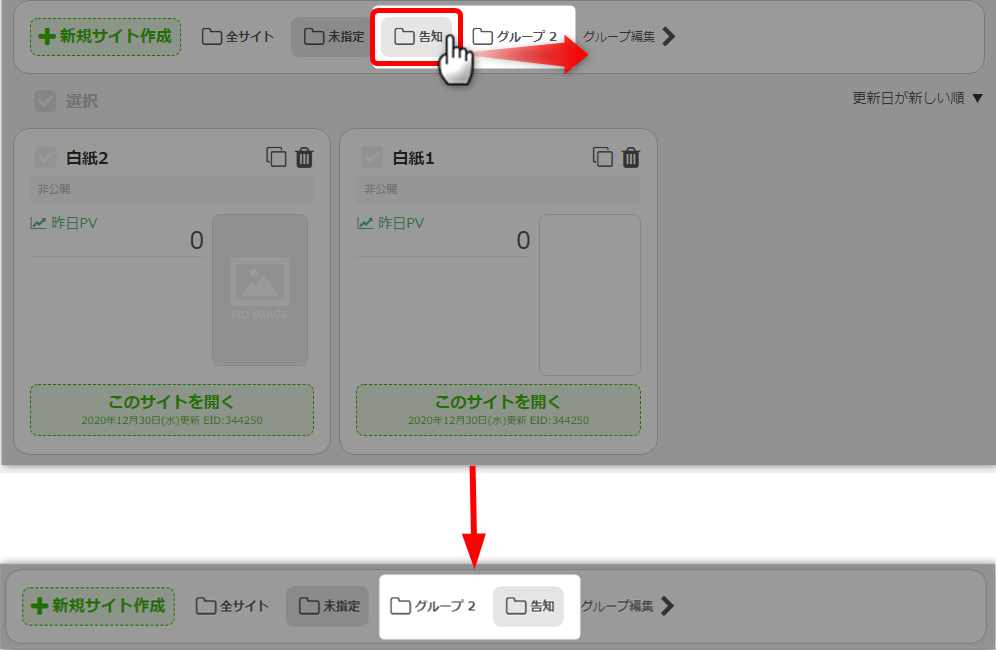
- 以上が、サイト一覧で並び替えをする手順です。
グループ編集ウィンドウで並び替え
「全サイト」と「未設定」は並び替えることができません。
- 「グループ編集」をクリック。
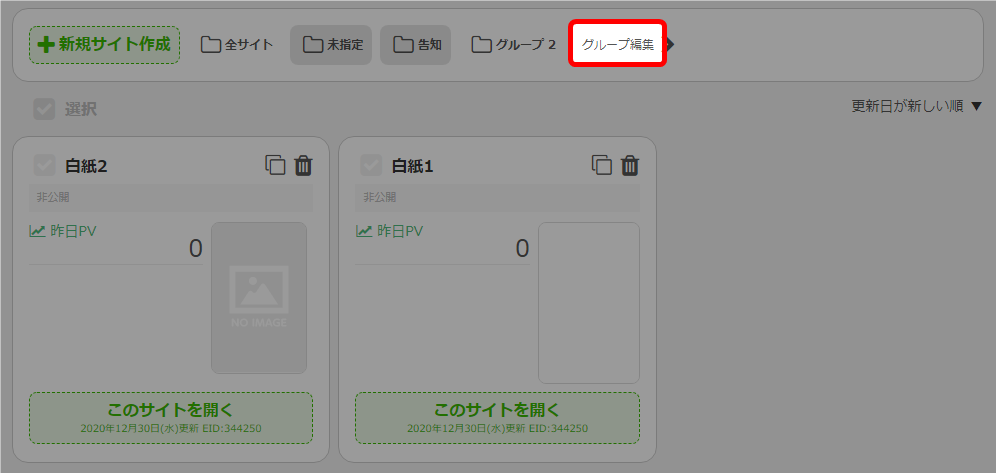
- グループを移動したい場所までドラッグ。
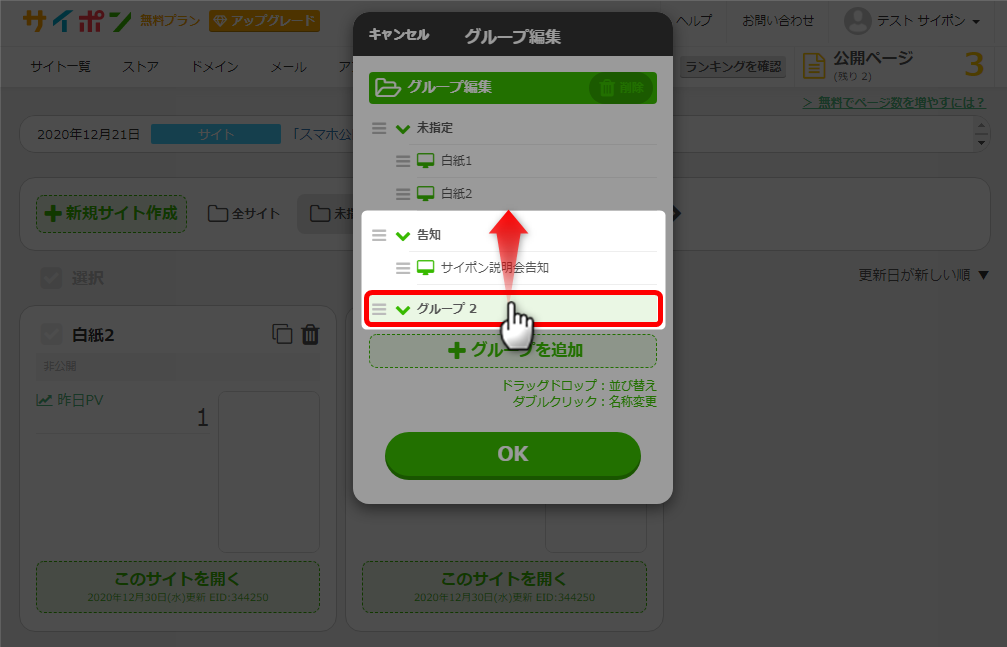
- 「OK」で確定。
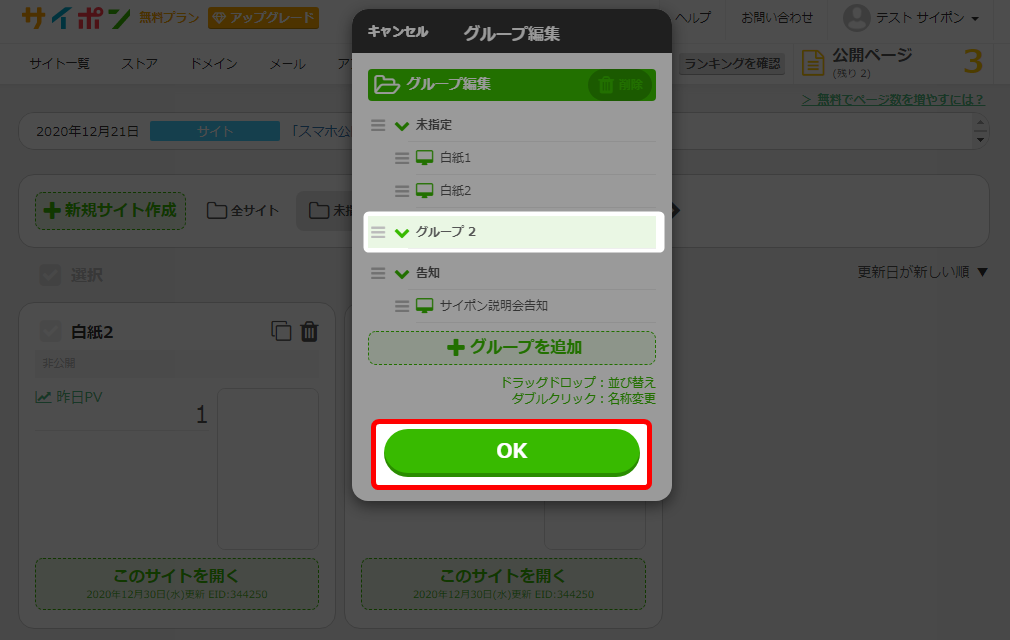
- 以上が、グループ編集ウィンドウで並び替えをする手順です。
グループの削除
「全サイト」と「未設定」は削除することができません。
削除したグループは元に戻せませんのでご注意ください。
- 「グループ編集」をクリック。
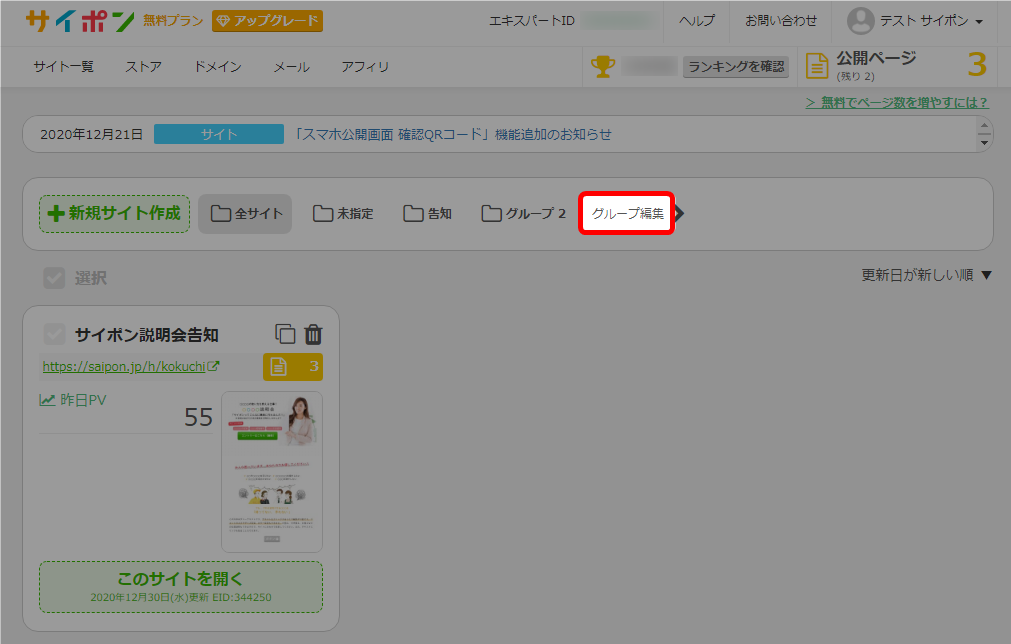
- 削除したいグループを選択。
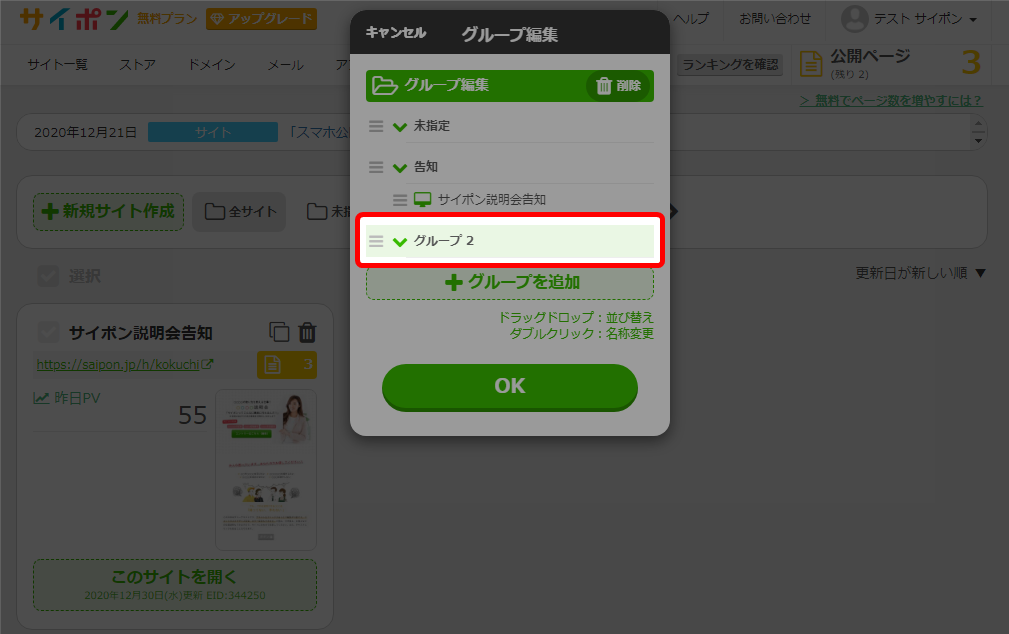
- 「削除」をクリック。
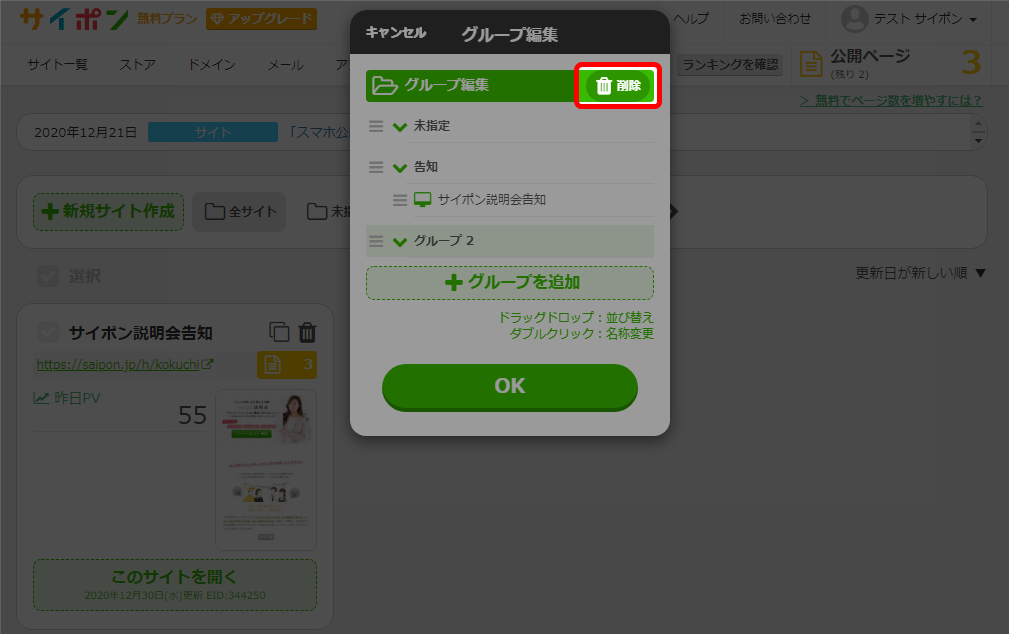
- 「削除する」をクリック。
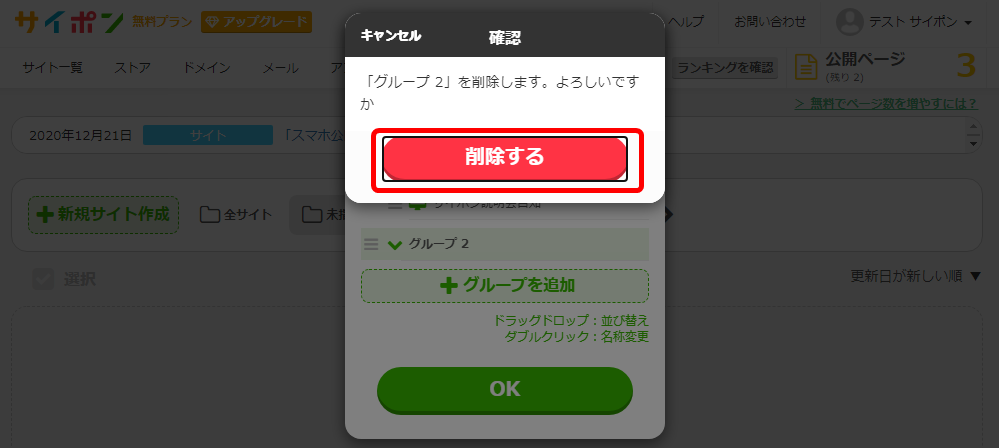
削除をやめる場合は「キャンセル」をクリックしてください。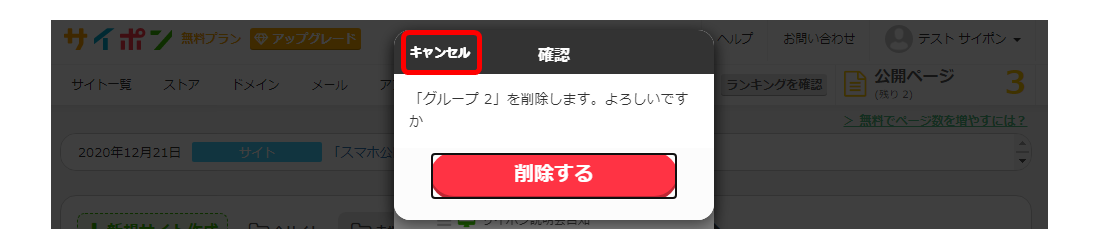
- 「OK」をクリック。
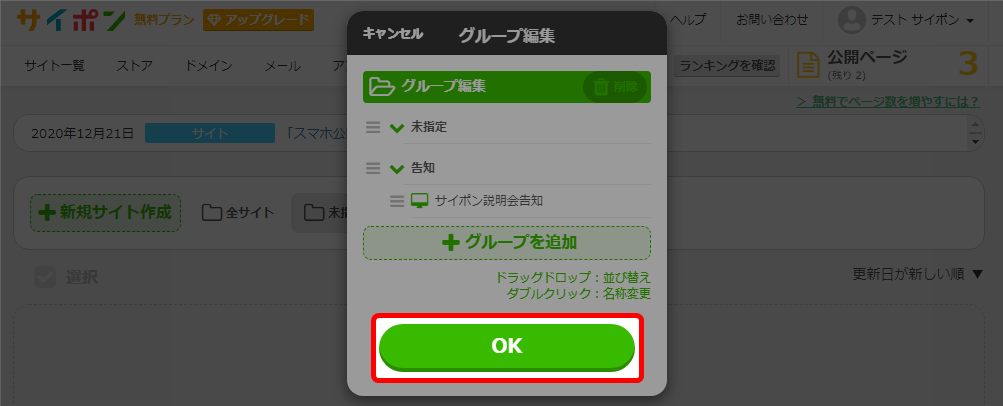
- 以上が、グループを削除する手順です。
検索ワード / #サイトグループ作成 #サイトグループ名変更 #サイトグループ作成 #サイトグループ並び替え #サイトグループ削除 #サイトグループ編集